Jak obrócić wideo na Androidzie
Nie wchodźmy w zbędne szczegóły i przejdźmy do konkretów – oprawa wizualna może przyprawić o ból głowy. Najpierw je fotografujesz, potem edytujesz, przycinasz, przycinasz, umieszczasz dźwięk, a na koniec obracasz i publikujesz na swoich kontach na Facebooku lub Instagramie.
Na szczęście istnieje podręczny edytor online, który pozwala wykonać wszystkie wyżej wymienione czynności – i wiele więcej. Poznaj Clideo! To zestaw narzędzi, które współpracują ze wszystkimi systemami operacyjnymi, w tym iOS, Windows i Mac. Oto lista jego głównych zalet:
- to nic nie kosztuje – możesz przesyłać i edytować do 500 MB bez żadnych opłat;
- to jest bezpieczne – narzędzie Android Rotate Video firmy Clideo nie zapisuje i nie przechowuje żadnych danych osobowych, gdy tylko pobierzesz film – znika on z serwera i nikt nigdy nie będzie miał dostępu do twoich prywatnych danych;
- jest online i działa w przeglądarce, więc nie musisz pobierać żadnej aplikacji i marnować cennego miejsca.
Czujesz się zaintrygowany? Postępuj zgodnie z instrukcjami, jak obrócić wideo na Androidzie online w kilka sekund!
-
Prześlij klip
Przejdź do narzędzia Obracanie wideo online, dotknij niebieskiego przycisku na środku ekranu i prześlij nagranie z telefonu komórkowego lub komputera.
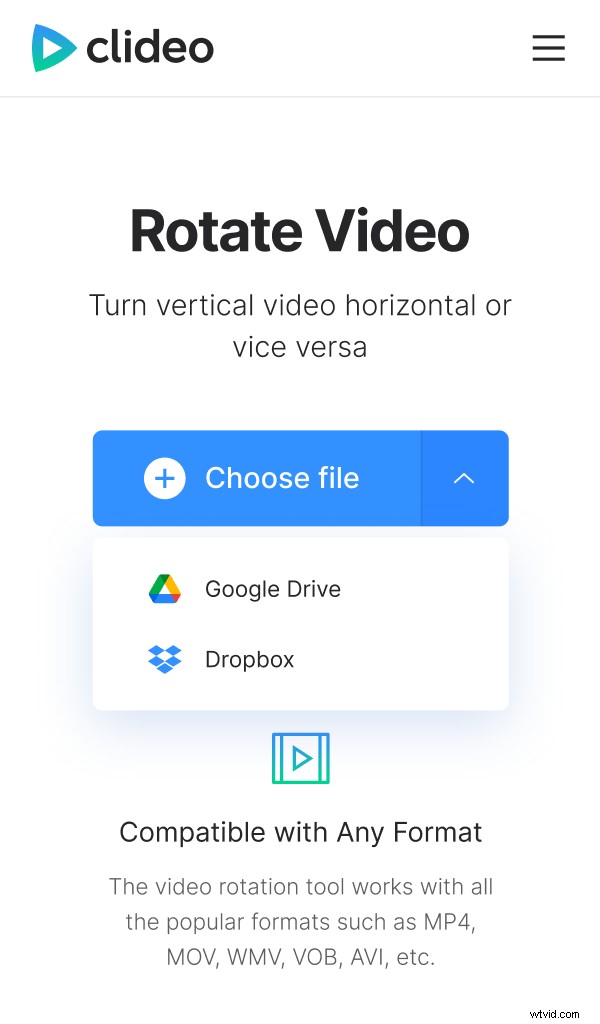
Możesz też nacisnąć małą strzałkę po prawej stronie i wybrać pliki z Google Drive lub Dropbox.
-
Obróć wideo
Użyj strzałek zgodnych z ruchem wskazówek zegara i przeciwnie do ruchu wskazówek zegara po prawej stronie, aby obrócić wideo. Każde kliknięcie powoduje obrót klipu o 90 stopni. Najwyraźniej wystarczy jedno kliknięcie, aby obraz znalazł się w ładnej pozycji poziomej (tak zwana ramka „krajobrazowa”).
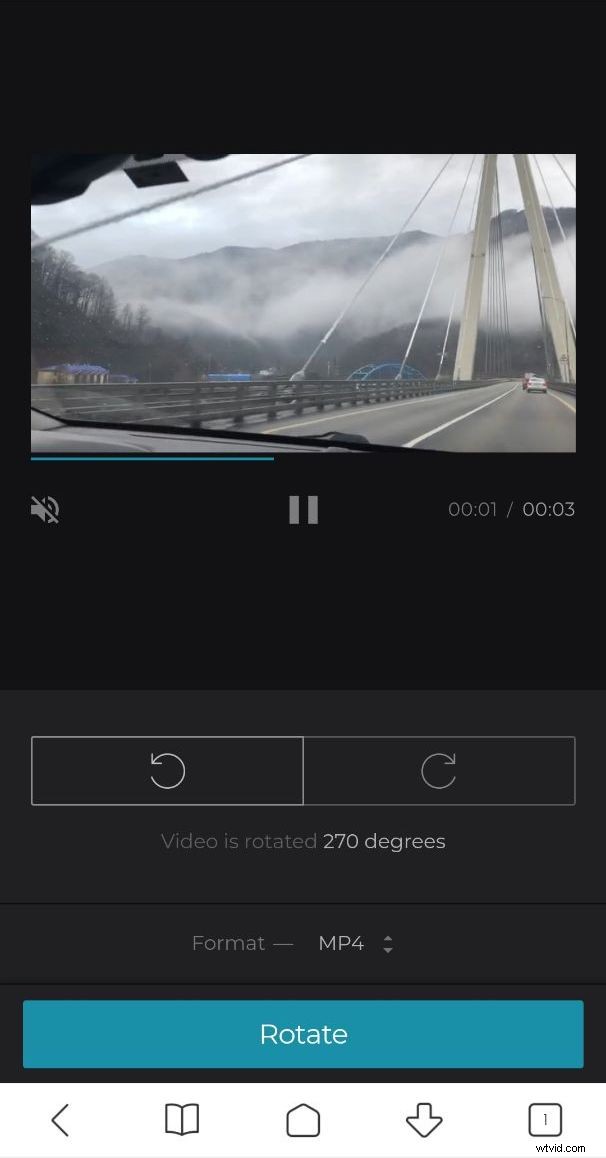
Wybierz format wyjściowy – może różnić się od wejściowego, ale możesz też zostawić go bez zmian.
-
Zapisz wynik
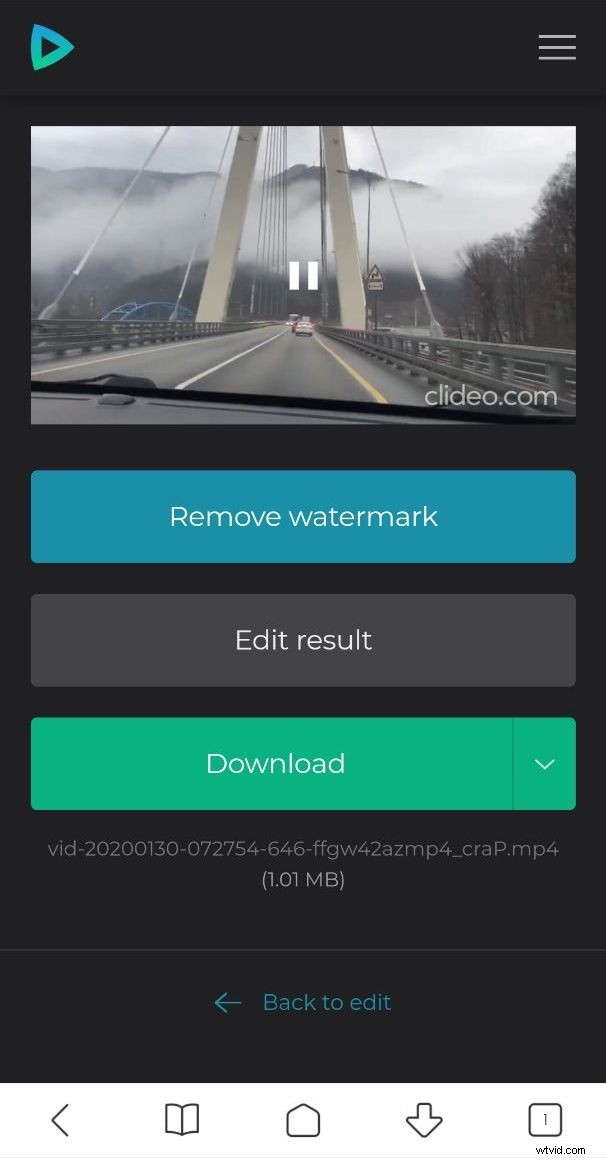
Kiedy skończysz, naciśnij przycisk „Obróć”. Obejrzyj krótki podgląd i zapisz obrócony klip na swoim urządzeniu osobistym lub prześlij go do magazynu w chmurze.
